O e-mail marketing é uma estratégia de comunicação que traz excelentes resultados quando criado corretamente e aplicado de forma criteriosa. Sua intenção é estabelecer um relacionamento consistente, que resulte em conversões e, principalmente, vendas. Por isso, é essencial utilizar a ferramenta mais poderosa para o seu negócio: o HubSpot CRM.
Você já sabe que a HubSpot oferece várias ferramentas de gerenciamento e vendas, como Feed de Notícias, Snippets, Modelos, Documentos, Reuniões e Fluxo de Trabalho, para tornar essa comunicação mais eficiente e personalizada. Mas você sabe que, além de encontrá-las no e-mail HubSpot, você pode acessá-las também pela caixa de entrada do seu e-mail?
O primeiro passo para fazer a integração do seu e-mail com o HubSpot CRM é instalar os suplementos do HubSpot Sales para Chrome, Outlook ou Office 365. Enquanto a extensão do Chrome opera no Gmail, o suplemento Office 365 funciona sua conta do Outlook na web ou no desktop, para Windows ou Mac. Já o suplemento da área de trabalho do Outlook da HubSpot Sales é somente para Windows.
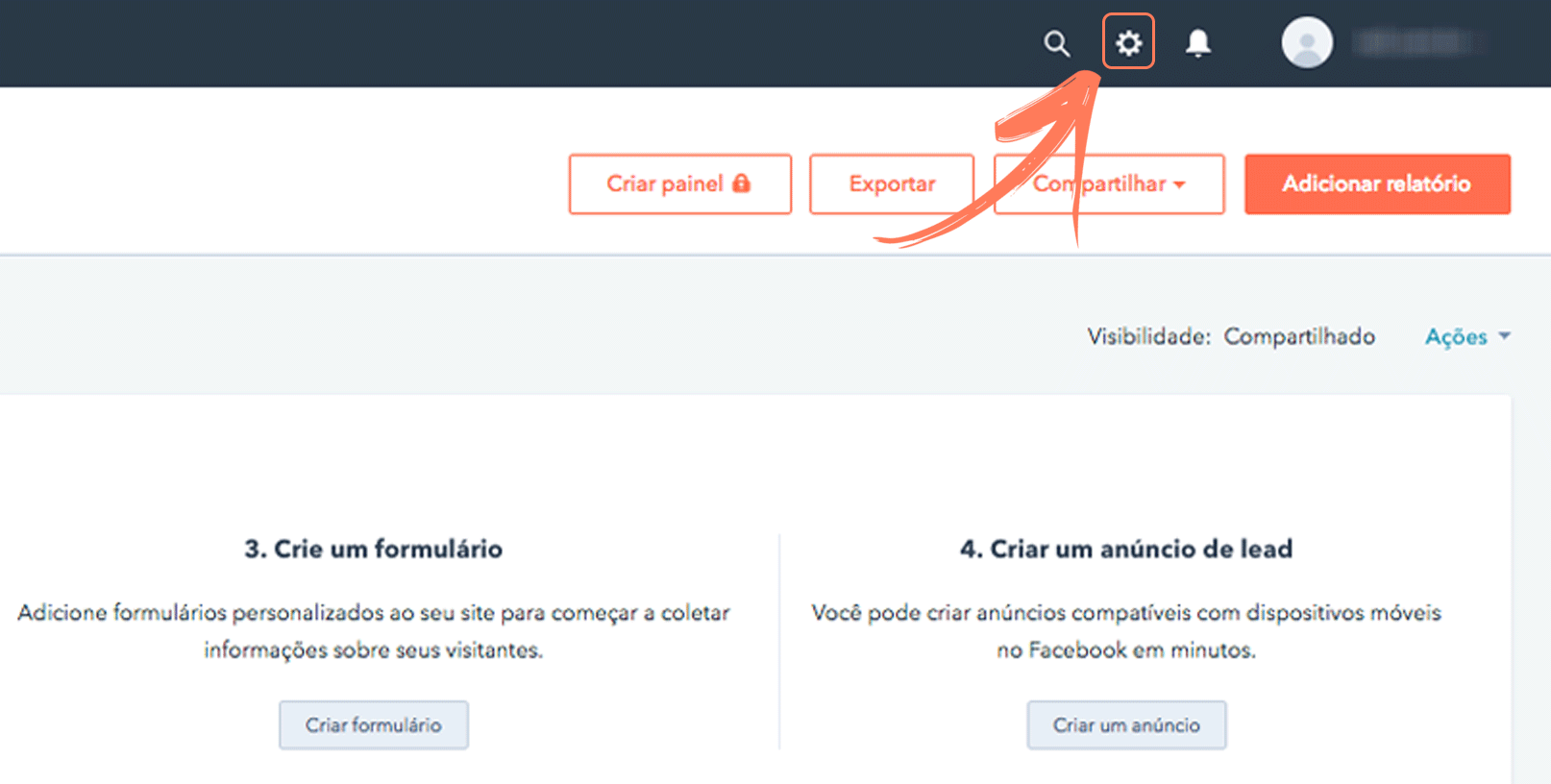
- Na sua conta do HubSpot, clique no ícone Configurações na barra de navegação principal;
- No menu da barra lateral esquerda, navegue até Integrações > Integrações de e-mail;
- Clique na guia Extensões HubSpot;
- Clique no botão de Download correspondente ao seu provedor de e-mail – Chrome, Office 365 ou Outlook para iniciar a instalação.
Repare que a medida possibilita enviar e-mails registrados e rastreados, acessar perfis de contato e usar ferramentas de vendas diretamente da sua caixa de entrada.
Na sequência, ainda conectado na sua conta HubSpot, você deve seguir alguns passos, para conectar o seu e-mail, de acordo com o seu provedor. Confira a seguir como proceder em cada caso:
Conectando uma conta no Gmail ou Office 365
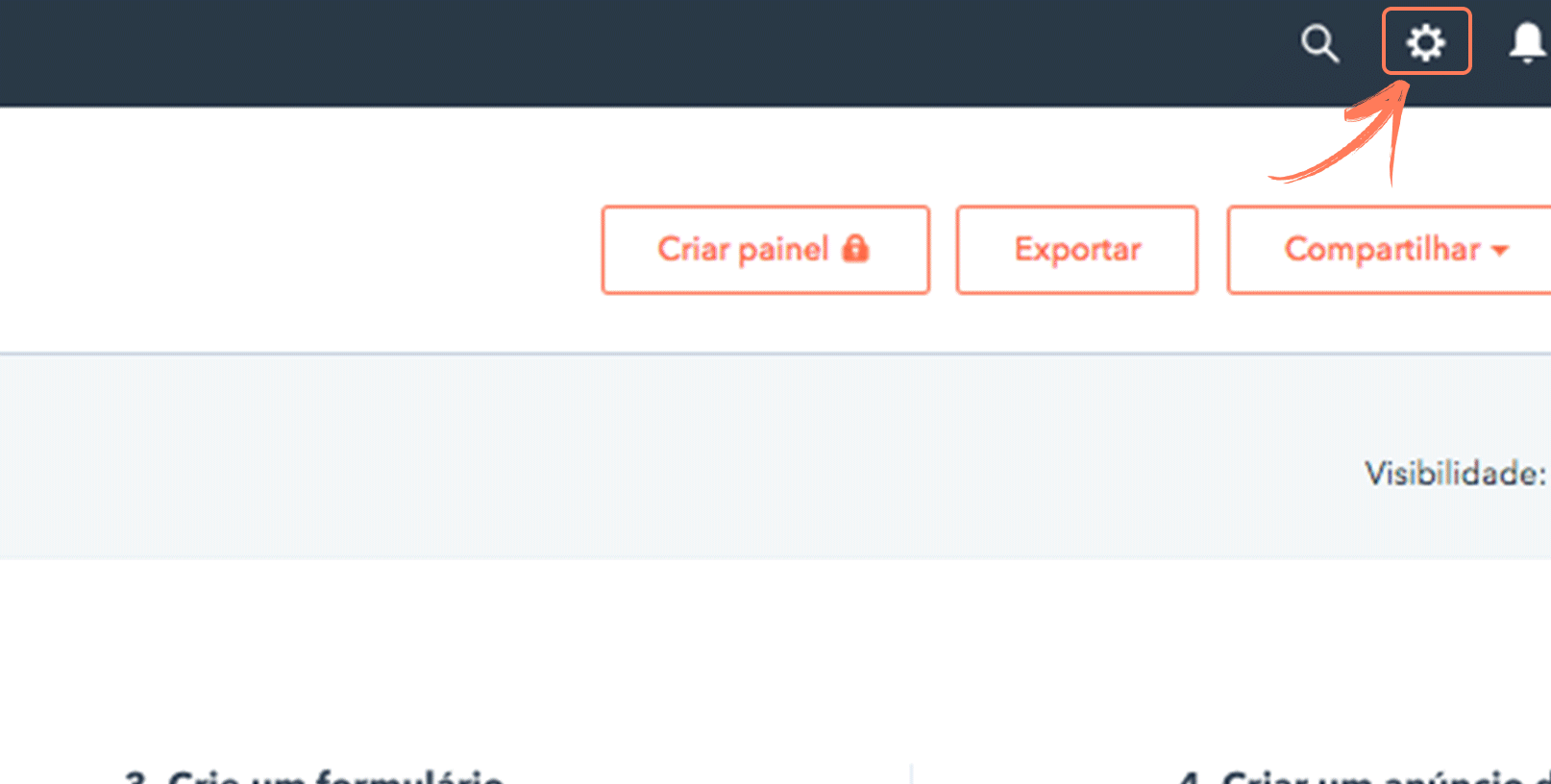
- Clique no ícone de Configurações na barra de navegação principal;
- Acesse suas configurações de conversas ou vendas:
- Para conectar uma caixa de entrada pessoal: no menu lateral esquerdo, acesse Integrações > Integrações de e-mail e clique em Conecte uma caixa de entrada;
- Para conectar uma caixa de entrada de equipe: acesse Conversas > Caixas de entrada e clique em Adicionar canal.
- Depois, clique em Google/Gmail ou Office 365;
- Clique em Conectar caixa de entrada e, depois, em Aceitar e conectar ao Gmail / Office 365;
- Entre na sua conta do Gmail ou do Office 365. Insira o endereço de e-mail da conta que deseja usar.
- Se já estiver conectado a uma ou mais contas de e-mail, escolha a conta que deseja usar. Para finalizar o processo, Permita o acesso.
Você receberá uma notificação de que a conexão com sua caixa de entrada foi bem-sucedida. Em seguida, será levado de volta às suas configurações, onde poderá ver sua conta de e-mail recém-conectada.
Conectando sua caixa de entrada com IMAP
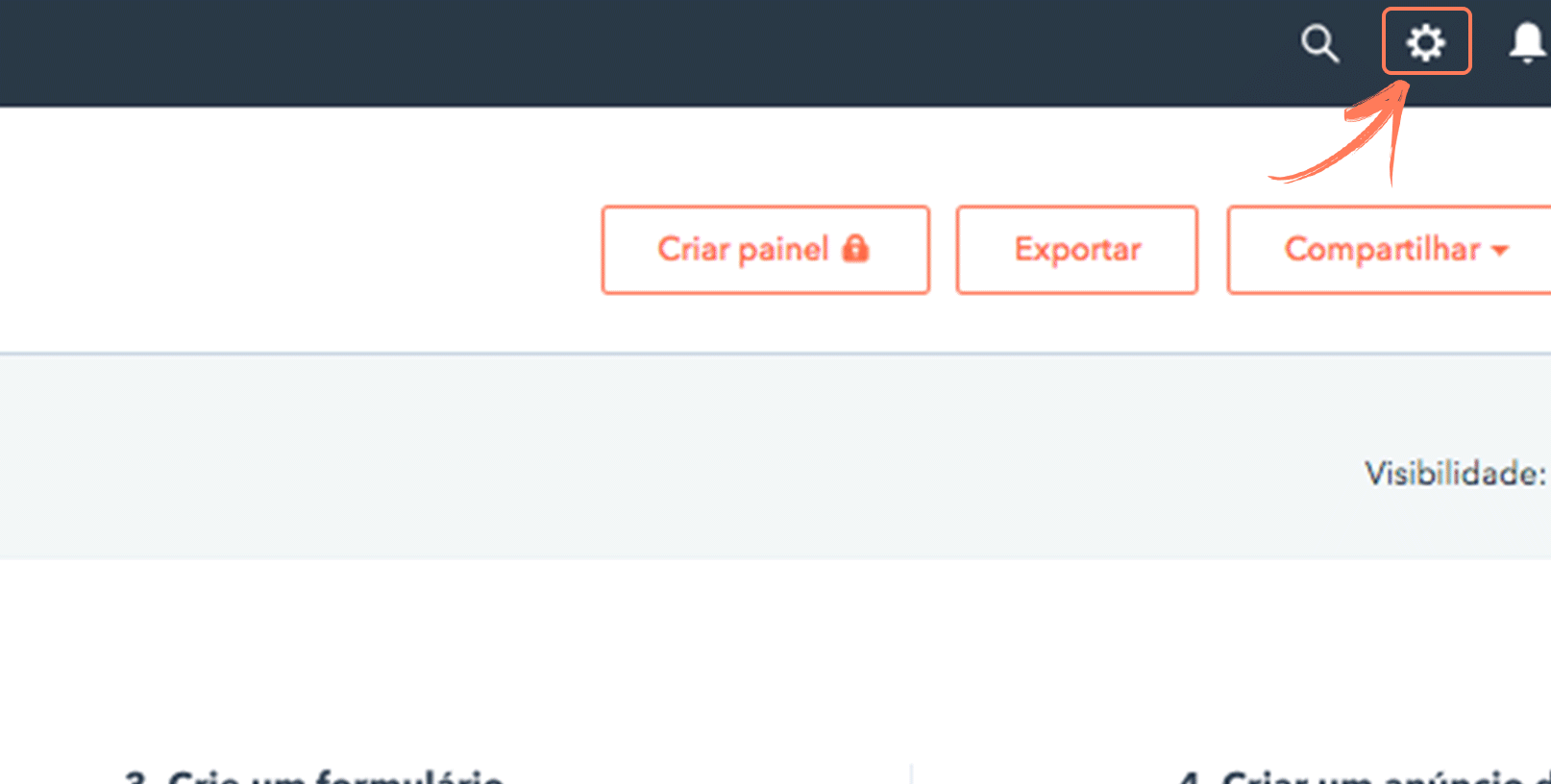
- Na sua conta da HubSpot, clique no ícone de Configurações na barra de navegação principal;
- No menu lateral esquerdo, acesse Integrações > Integrações de e-mail e clique em Conecte uma caixa de entrada;
- Na próxima tela, selecione Outra conta de e-mail;
- Depois, insira o endereço de e-mail e a senha usada para entrar em sua conta. Na maioria dos casos, a HubSpot consegue detectar as configurações de IMAP e SMTP do seu servidor depois que você insere as credenciais;
- Caso contrário, clique em Opções avançadas e insira as informações do servidor: Nome de usuário, E-mail recebido (IMAP) e E-mail enviado (SMTP). Você também pode marcar a caixa de seleção ao lado de Permitir certificado não seguro se necessário;
- Clique em Conectar a caixa de entrada;
- Na próxima tela, leia as condições e clique em Aceitar e conectar;
- Depois que sua conta estiver conectada, clique em Pronto para voltar às configurações.
Pode ser necessário atualizar a página para ver a caixa de entrada conectada.
Pronto! Agora você está superconectado para desfrutar todos os benefícios do e-mail HubSpot direto na sua caixa de entrada!
Você já utiliza todas as ferramentas de CRM e Sales do HubSpot para incrementar as estratégias de marketing da sua SaaS? Compartilhe suas experiências com a gente!

